Introducción a Windows PowerShell Esquemas de Uso Básico, Trucos y Consejos Clave
En el mundo de la administración de sistemas y la gestión de infraestructuras en la nube, Windows PowerShell se destaca como herramienta esencial. Que Permite automatizar tareas, gestionar recursos y mejorar la eficiencia operativa. Este artículo ofrece una introducción a los esquemas de uso básico de esta herramienta, junto con algunos trucos y consejos clave para optimizar su uso.
CIENCIA, TECNOLOGIA, MANUAL, USUARIO
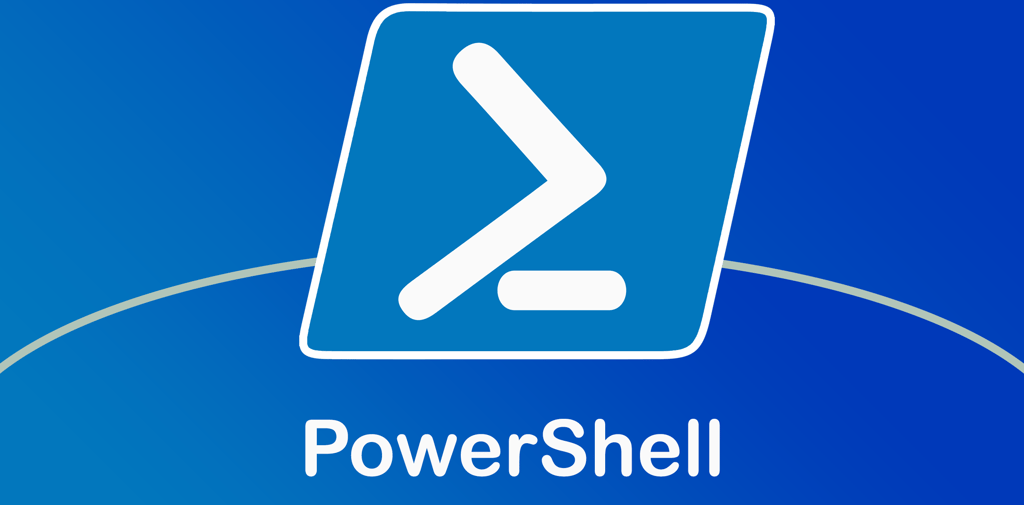
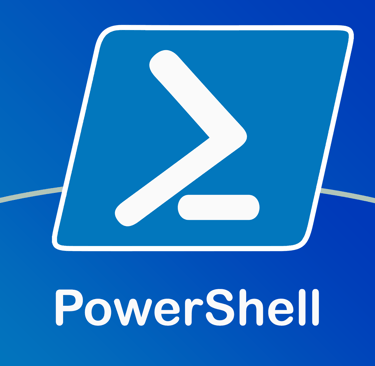
Windows PowerShell
¿Qué es PowerShell?
PowerShell es una plataforma de administración de configuración y automatización de tareas de Microsoft, que incluye un shell de línea de comandos y un lenguaje de scripting. Fue diseñada para ayudar a los administradores de sistemas a controlar y automatizar la administración del sistema operativo Windows y las aplicaciones que se ejecutan en Windows.
-Esquema de Uso Básico
Cmdlets Básicos:
Get-Command: Lista todos los cmdlets disponibles.
Get-Help: Proporciona ayuda detallada sobre los cmdlets.
Get-Process: Muestra los procesos en ejecución en el sistema.
Get-Service: Lista todos los servicios y su estado.
Set-ExecutionPolicy: Cambia la política de ejecución de scripts.
Powershell Comand:
Get-Command
Get-Help Get-Process
Get-Process
Get-Service
Set-ExecutionPolicy RemoteSigned
Pipelines: PowerShell permite encadenar comandos mediante el uso de pipelines (|). Esto facilita la manipulación y filtrado de datos.
Powershell Comand:
Get-Process | Where-Object {$_.CPU -gt 100}
Variables: Las variables en PowerShell se definen con el símbolo $.
Powershell Comand:
$processes = Get-Process
Funciones: Las funciones permiten reutilizar código y mejorar la legibilidad.
Powershell Comand:
function Get-CPUUsage {
param ($processName)
Get-Process -Name $processName | Select-Object -Property Name, CPU
}
Get-CPUUsage -processName "notepad"
-Trucos y Consejos Clave
Alias: Utiliza alias para simplificar comandos largos. Por ejemplo, gcm es el alias de Get-Command.
Autocompletar: Usa la tecla Tab para autocompletar comandos y parámetros.
Profiles: Configura un perfil para personalizar tu entorno de PowerShell. El perfil se guarda en $PROFILE.
Powershell Comand:
if (!(Test-Path -Path $PROFILE)) {
New-Item -ItemType File -Path $PROFILE -Force
}
notepad $PROFILE
-Conclusión
Tanto PowerShell como Azure CLI son herramientas poderosas para la administración de sistemas y la gestión de recursos en la nube. Conocer sus esquemas básicos de uso y algunos trucos puede mejorar significativamente la eficiencia y productividad de los administradores de sistemas y desarrolladores. Practica estos comandos y explora más a fondo las capacidades avanzadas para aprovechar al máximo estas herramientas.
-Fuentes:
( Artículo no patrocinado y sin interés comercial )


